win7无法启用网络发现错误提示如何解决 windows7无法启用网络发现无法打开的解决方法
更新时间:2023-08-13 17:14:06作者:xiaoliu
win7无法启用网络发现错误提示如何解决,在使用Windows 7操作系统时,有时我们可能会遇到无法启用网络发现的错误提示,这种情况下,我们无法打开网络发现功能,给我们的网络使用带来了一定的困扰。幸运的是我们可以通过一些简单的解决方法来解决这个问题。接下来我将介绍一些可行的解决方案,帮助大家解决Windows 7无法启用网络发现无法打开的问题。
解决方法:
1.打开【网络和共享中心】。
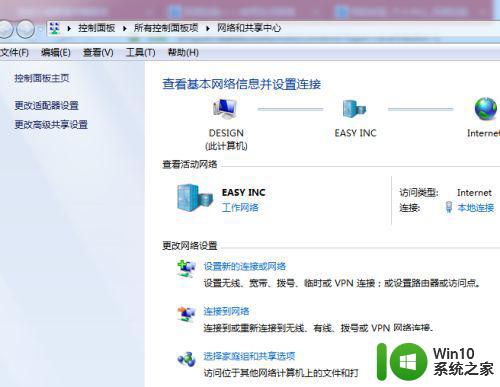
2.点击左边的【更改高级共享设置】链接。
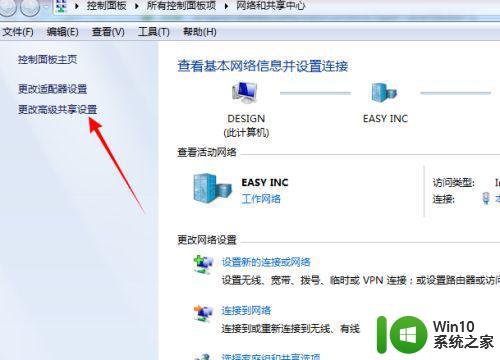
3.右击【计算机】打开管理。
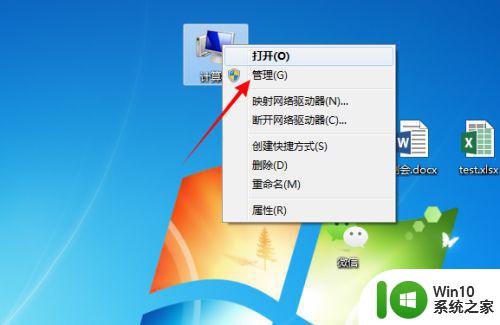
4.在左侧导航中依次展开打开【服务】。
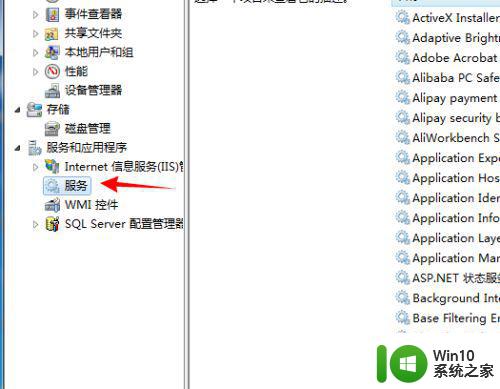
5.找到“Function Discovery Resource Publication”服务。
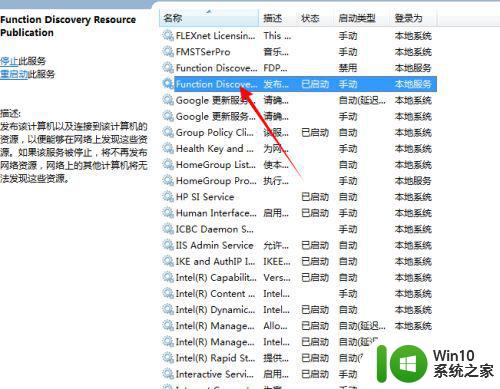
6.右击打开【属性窗口】,把它设置成启动状态。
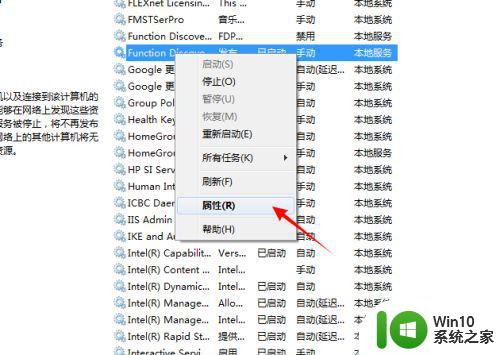
7.以同样的方法,分别启动 SSDP Discovery, UPnP Device Host这两个服务。
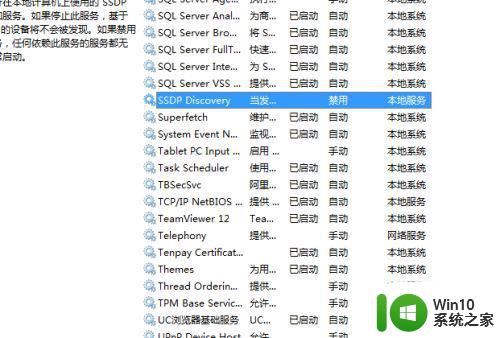
8.再次打开网络中心,已经可以启用网络发现和文件共享。

以上是解决win7无法启用网络发现错误提示的全部内容,如果你遇到了同样的情况,可以参考我提供的方法来解决,希望能对你有所帮助。
win7无法启用网络发现错误提示如何解决 windows7无法启用网络发现无法打开的解决方法相关教程
- win7启用网络发现后自动关闭如何解决 win7启用网络发现后自动关闭的解决方法
- win7网络发现如何启用 如何打开win7的网络发现
- win7系统开启网络发现的步骤 win7如何启用网络发现
- win7开无线网络服务提示1747错误怎么回事 Win7开启无线网络服务提示1747错误解决方法
- 苹果笔记本win7系统启用网络发现自己自动就关了怎么办 苹果笔记本win7系统网络发现自动关闭问题解决方法
- win7网络里无法发现其他网络邻居怎么办 win7网络邻居无法发现其他设备怎么办
- win7启用网络发现老是自动关闭如何处理 win7网络发现自动关闭怎么解决
- win7无线网络开关无法启用如何解决 win7无法打开无线网络开关怎么办
- win7重启以后网络发现自动关闭怎么解决 Win7重启后网络发现自动关闭如何处理
- win7系统启动了网络发现然后又自己关了怎么办 Win7系统网络发现自动关闭解决方法
- win7系统网络连接出现感叹号无法访问互联网的解决方法 win7电脑无法连接到局域网或无线网络的解决方案
- window7系统自动关闭网络发现怎么解决 如何开启window7系统的网络发现功能
- window7电脑开机stop:c000021a{fata systemerror}蓝屏修复方法 Windows7电脑开机蓝屏stop c000021a错误修复方法
- win7访问共享文件夹记不住凭据如何解决 Windows 7 记住网络共享文件夹凭据设置方法
- win7重启提示Press Ctrl+Alt+Del to restart怎么办 Win7重启提示按下Ctrl Alt Del无法进入系统怎么办
- 笔记本win7无线适配器或访问点有问题解决方法 笔记本win7无线适配器无法连接网络解决方法
win7系统教程推荐
- 1 win7访问共享文件夹记不住凭据如何解决 Windows 7 记住网络共享文件夹凭据设置方法
- 2 笔记本win7无线适配器或访问点有问题解决方法 笔记本win7无线适配器无法连接网络解决方法
- 3 win7系统怎么取消开机密码?win7开机密码怎么取消 win7系统如何取消开机密码
- 4 win7 32位系统快速清理开始菜单中的程序使用记录的方法 如何清理win7 32位系统开始菜单中的程序使用记录
- 5 win7自动修复无法修复你的电脑的具体处理方法 win7自动修复无法修复的原因和解决方法
- 6 电脑显示屏不亮但是主机已开机win7如何修复 电脑显示屏黑屏但主机已开机怎么办win7
- 7 win7系统新建卷提示无法在此分配空间中创建新建卷如何修复 win7系统新建卷无法分配空间如何解决
- 8 一个意外的错误使你无法复制该文件win7的解决方案 win7文件复制失败怎么办
- 9 win7系统连接蓝牙耳机没声音怎么修复 win7系统连接蓝牙耳机无声音问题解决方法
- 10 win7系统键盘wasd和方向键调换了怎么办 win7系统键盘wasd和方向键调换后无法恢复
win7系统推荐
- 1 风林火山ghost win7 64位标准精简版v2023.12
- 2 电脑公司ghost win7 64位纯净免激活版v2023.12
- 3 电脑公司ghost win7 sp1 32位中文旗舰版下载v2023.12
- 4 电脑公司ghost windows7 sp1 64位官方专业版下载v2023.12
- 5 电脑公司win7免激活旗舰版64位v2023.12
- 6 系统之家ghost win7 32位稳定精简版v2023.12
- 7 技术员联盟ghost win7 sp1 64位纯净专业版v2023.12
- 8 绿茶ghost win7 64位快速完整版v2023.12
- 9 番茄花园ghost win7 sp1 32位旗舰装机版v2023.12
- 10 萝卜家园ghost win7 64位精简最终版v2023.12